Jeśli zastanawiasz się, jak napisać wzór w PowerPoint, trafiłeś we właściwe miejsce. W PowerPoint istnieje wbudowany edytor równań, który umożliwia łatwe tworzenie profesjonalnych wzorów matematycznych. W tym artykule przedstawimy krok po kroku, jak uruchomić edytor, jakie narzędzia są dostępne, a także jak formatować i edytować wzory, aby wyglądały estetycznie i były czytelne.
Kluczowe informacje:- Edytor równań w PowerPoint jest łatwy w obsłudze i dostępny w zakładce "Wstawianie".
- W edytorze można korzystać z różnych struktur, takich jak ułamki, pierwiastki i macierze.
- Formatowanie wzorów jest kluczowe dla ich czytelności; można używać skrótów klawiszowych dla szybszej pracy.
- Warto sprawdzać poprawność wzorów, aby uniknąć błędów matematycznych.
- Możliwość edytowania wzorów po ich wstawieniu pozwala na łatwe wprowadzanie poprawek.
Uruchamianie edytora równań w PowerPoint krok po kroku, aby szybko tworzyć wzory
Aby jak napisać wzór w PowerPoint, pierwszym krokiem jest uruchomienie edytora równań. Jest to narzędzie, które pozwala na wstawianie różnorodnych wzorów matematycznych w prezentacjach. Poniżej znajdziesz tabelę z krokami, które pomogą Ci szybko zainicjować edytor równań.
| Krok | Opis |
|---|---|
| 1 | Otwórz prezentację w PowerPoint. |
| 2 | Przejdź do zakładki "Wstawianie". |
| 3 | Zlokalizuj sekcję "Symbole" i kliknij "Równanie". |
| 4 | Wstaw równanie używając przycisku lub skrótu klawiszowego Alt + =. |
Dostępne narzędzia i symbole w edytorze równań, które ułatwią tworzenie wzorów
Edytor równań w PowerPoint oferuje szereg narzędzi, które znacznie upraszczają tworzenie wzorów w PowerPoint. Dzięki tym funkcjom możesz tworzyć skomplikowane wzory matematyczne w kilka chwil. Wśród dostępnych narzędzi znajdują się ułamki, pierwiastki, indeksy oraz macierze, które umożliwiają profesjonalne prezentowanie danych.
Ułamki pozwalają na wstawienie zarówno ułamków zwykłych, jak i piętrowych. Pierwiastki dają możliwość wstawiania pierwiastków dowolnego stopnia, co jest szczególnie przydatne w zadaniach matematycznych. Indeksy górne i dolne są niezbędne w notacji chemicznej oraz matematycznej, a macierze pozwalają na tworzenie bardziej złożonych struktur. To wszystko sprawia, że edytor równań staje się niezwykle użytecznym narzędziem.
Czytaj więcej: Jak zrobić przypis w PowerPoint – proste metody i praktyczne porady
Tworzenie wzorów matematycznych – jak używać różnych struktur i symboli
Podczas dodawania matematyki do PowerPoint, warto poznać różne struktury i symbole, które możesz wykorzystać. Edytor równań umożliwia stosowanie różnorodnych elementów, dzięki którym Twoje wzory będą bardziej przejrzyste. Przykłady obejmują:
- Ułamki, które są kluczowe w przedstawianiu proporcji.
- Pierwiastki, istotne w obliczeniach matematycznych.
- Indeksy, pomocne w notacji chemicznej.
- Nawiasy, umożliwiające grupowanie elementów wzoru.
- Macierze, używane w algebraicznych obliczeniach.
Sposoby formatowania wzorów, aby wyglądały profesjonalnie i były czytelne
Formatowanie wzorów jest kluczowe dla ich estetyki i czytelności. Dobrze sformatowane wzory przyciągają uwagę i ułatwiają odbiór treści przez widza. Ważne jest, aby unikać najczęstszych błędów, takich jak zbyt mała czcionka czy nieczytelne symbole.Staraj się, aby każdy element wzoru był odpowiednio duży i czytelny. Używanie zbyt wielu symboli w jednym wzorze może prowadzić do zamieszania. Dlatego najlepiej ograniczyć liczbę używanych elementów do tych, które są naprawdę niezbędne.
Przykłady użycia skrótów klawiszowych dla szybszego wstawiania wzorów
Skróty klawiszowe są znakomitym sposobem na zwiększenie efektywności podczas pracy z edytorem równań. Dzięki nim możesz wstawiać elementy wzorów znacznie szybciej. Oto tabela z najważniejszymi skrótami klawiszowymi:
| Skrót | Opis |
|---|---|
| Alt + = | Uruchamia edytor równań. |
| Ctrl + Spacja | Konwersja tekstu na format matematyczny. |
| Alt + \ | Wstawienie ułamka. |
| Ctrl + L | Wyrównanie do lewej. |
Edycja już wstawionych wzorów – jak poprawiać i dostosowywać treść
Gdy już wstawisz równanie w PowerPoint, łatwo je edytować. Możesz kliknąć dwukrotnie na istniejące równanie, aby ponownie otworzyć edytor. Ważne jest, aby nie zaniedbywać sprawdzania poprawności wpisanych wzorów, co pozwoli uniknąć błędów matematycznych.
Regularne sprawdzanie poprawności wzorów jest kluczowe, zwłaszcza w kontekście naukowym czy edukacyjnym. Dzięki odpowiedniemu formatowaniu i weryfikacji treści, Twoje prezentacje zyskają na jakości.
Przechowywanie i zapisywanie wzorów dla łatwiejszego ponownego użycia
Aby ułatwić sobie pracę, warto wiedzieć, jak przechowywać i zapisywać wzory. Powtarzalne wstawianie tych samych wzorów może być czasochłonne. Oto kilka najlepszych praktyk dotyczących zapisywania wzorów:
- Twórz szablony z najczęściej używanymi wzorami.
- Regularnie zapisuj swoją pracę, aby uniknąć utraty danych.
- Używaj zrozumiałych nazw dla zapisanych wzorów.
- Wykorzystuj funkcję "Kopiuj" i "Wklej" do szybkiego przenoszenia wzorów między slajdami.
Jak uniknąć błędów matematycznych przy tworzeniu wzorów w PowerPoint
Często popełniane błędy przy tworzeniu wzorów mogą wpłynąć na jakość całej prezentacji. Niewłaściwe wstawienie symboli, błędy w obliczeniach czy nieczytelne formatowanie mogą wprowadzić chaos. Dlatego warto unikać takich pułapek.
Dbaj o to, aby każdy element wzoru był dokładny i czytelny. Przed zaprezentowaniem pracy upewnij się, że wzory zostały poprawnie wstawione i sformatowane, co pozwoli uniknąć nieporozumień.
Zastosowanie wzorów w różnych kontekstach – prezentacje naukowe i edukacyjne
Wzory matematyczne znajdują zastosowanie w wielu dziedzinach. Przydadzą się zarówno w prezentacjach naukowych, jak i w materiałach edukacyjnych. Warto zapamiętać kilka przykładów, w których możesz je wykorzystać:
- Prezentacje na temat matematyki i fizyki.
- Analizy statystyczne w ekonomii czy socjologii.
- Wykłady oraz seminaria na uczelni.
- Szkolenia i warsztaty nauczycielskie.
Wskazówki dotyczące pracy z edytorem równań – co warto zapamiętać
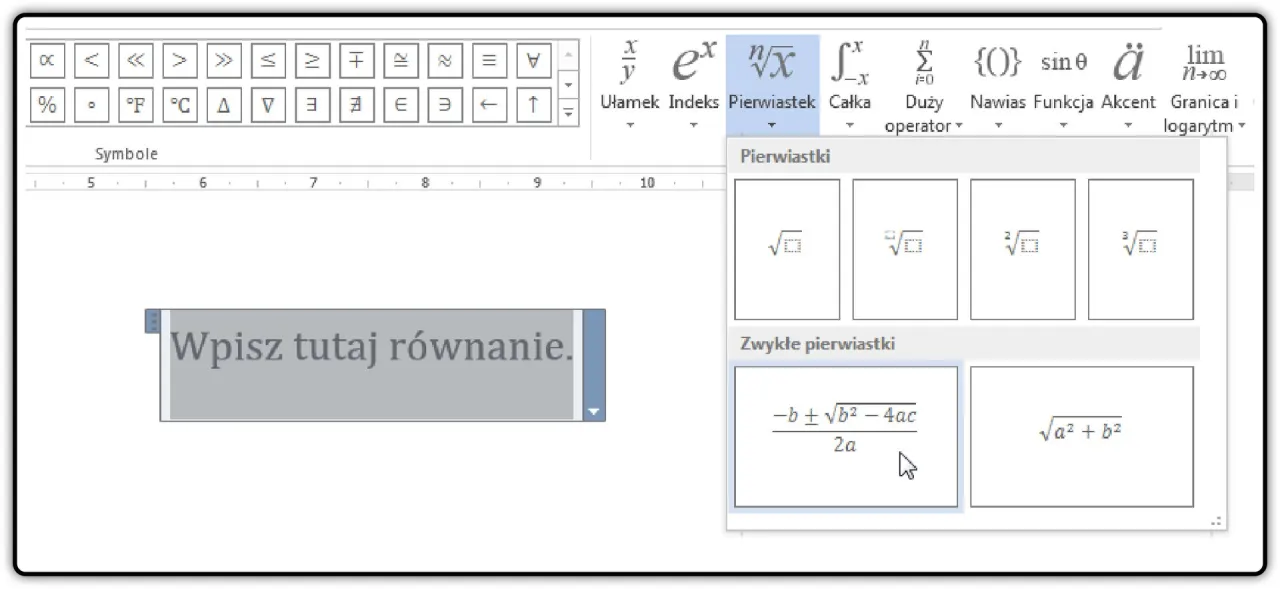
Zasoby dodatkowe – gdzie szukać więcej informacji o PowerPoint i wzorach
Jeśli chcesz poszerzyć swoją wiedzę na temat jak wstawić równanie w PowerPoint, istnieje wiele dostępnych zasobów. Możesz skorzystać z internetowych tutoriali, które oferują krok po kroku instrukcje. Warto również przeszukać fora dyskusyjne, gdzie użytkownicy dzielą się swoimi doświadczeniami i najlepszymi praktykami w korzystaniu z edytora równań. Biblioteki online i kursy wideo to kolejne doskonałe źródła informacji.
Efektywne wstawianie wzorów matematycznych w PowerPoint zwiększa jakość prezentacji
Umiejętność jak napisać wzór w PowerPoint jest nieoceniona, szczególnie w kontekście profesjonalnych prezentacji. Dzięki edytorowi równań możesz szybko i sprawnie wstawiać różnorodne wzory matematyczne, co znacznie ułatwia zrozumienie skomplikowanych zagadnień. W artykule omówiliśmy kluczowe kroki do uruchomienia edytora oraz dostępne narzędzia, takie jak ułamki, pierwiastki i macierze, które sprawiają, że tworzenie wzorów staje się proste i intuicyjne.Nie mniej ważne jest odpowiednie formatowanie wzorów w PowerPoint, które wpływa na ich estetykę i czytelność. Dzięki wskazówkom dotyczącym edycji i przechowywania wzorów, możesz zachować porządek w swoich prezentacjach oraz szybko wracać do wcześniej wstawionych elementów. Przestrzeganie najlepszych praktyk i unikanie typowych błędów matematycznych zapewni, że Twoje wzory będą nie tylko funkcjonalne, ale i profesjonalne, co z pewnością przyciągnie uwagę odbiorców.





